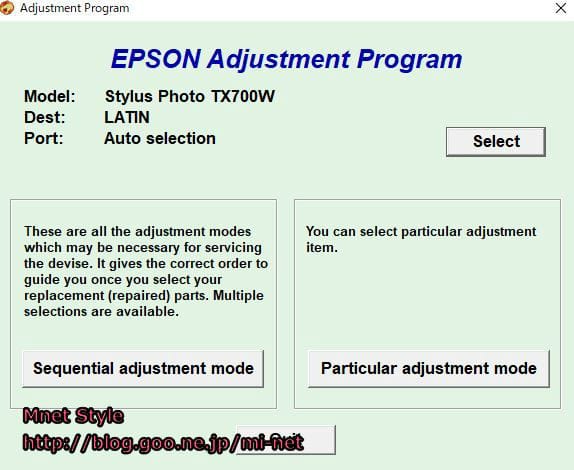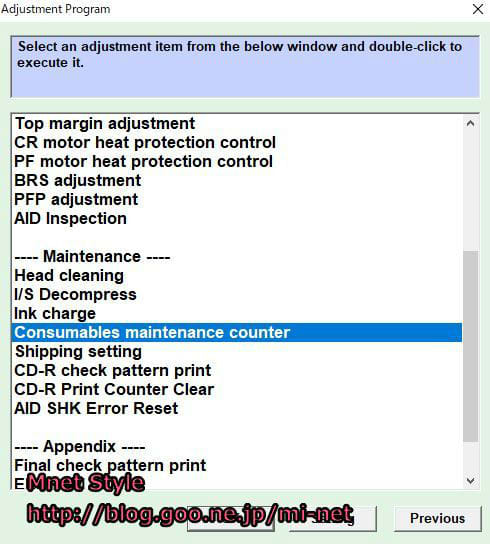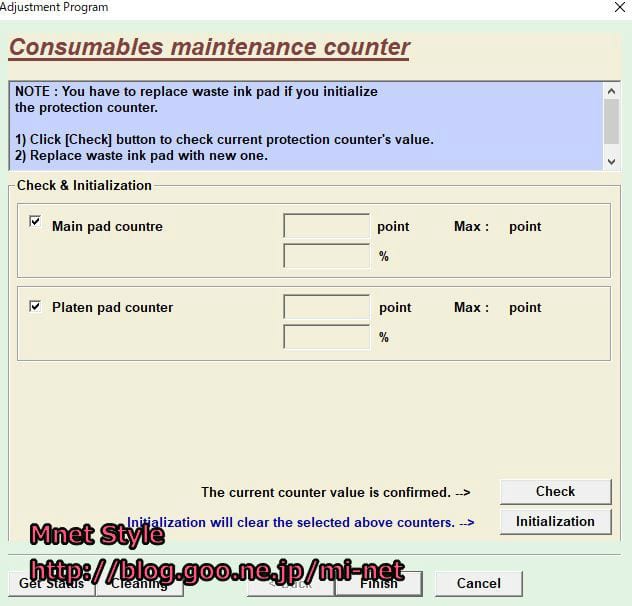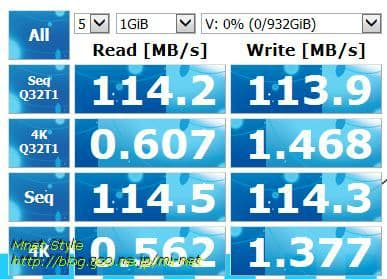マウスコンピューター 低スペックPCのメモリを増設しました。
ネットや事務用PCにしているのでー
Windows10を4GBで使用していました。

自作PC派なため、ノートPCは久しぶりに増設作業となりました。
純正装着品はKingstonのメモリで、4GB増設して計8GBメモリとなりました。
価格も安くて最適です。


背面を開けたついでにCMOS電池も交換しておきました。
KTS LITHIUM BATTERY JAPAN STDと記載の販元不明の電池から

低スペックPCへのメモリ増設効果ですがー
想定ではCPUがCeleronのおもちゃなのでー
効果はありました!
■デスクトップ表示でのアイドル時(4GB)
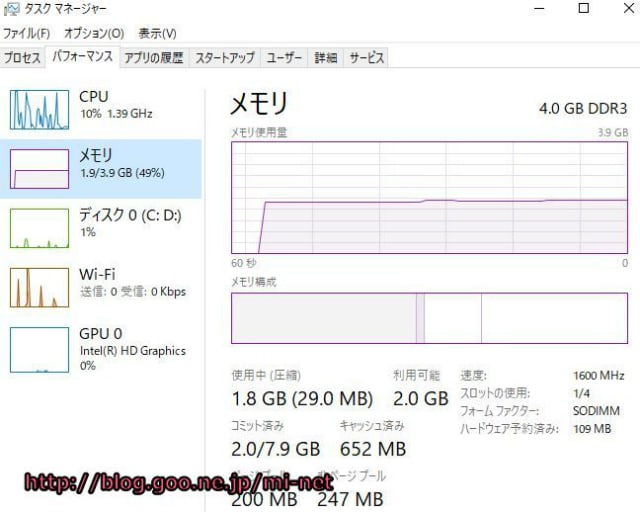
■Mozilla FirefoxでYahoo!トップ表示時(4GB)
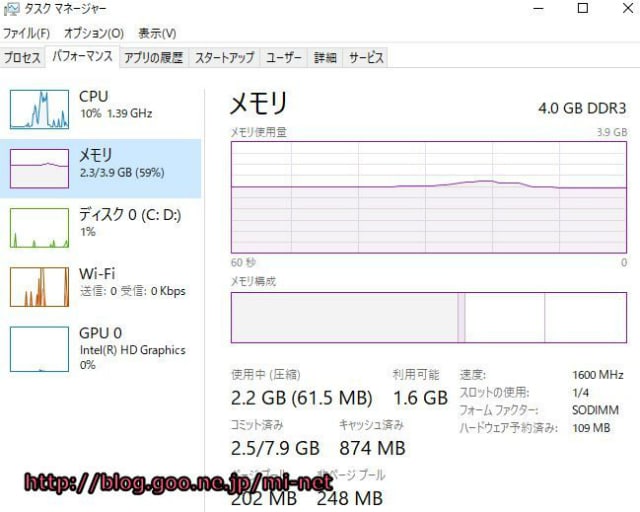

■Mozilla FirefoxでYahoo!トップ表示時(8GB)
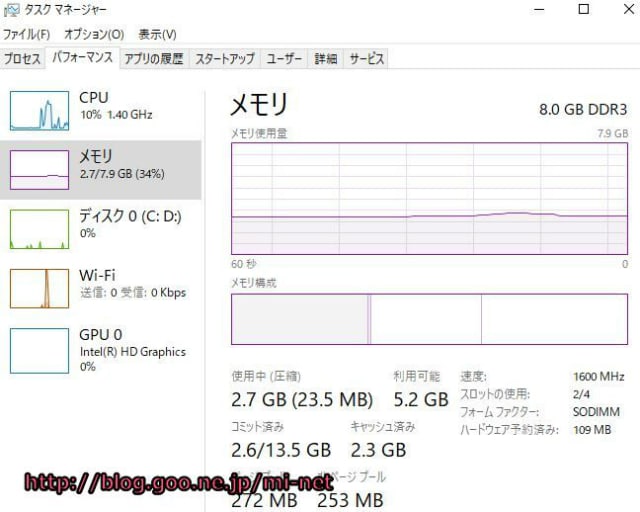
タスクマネージャーで上記のような数値上の比較をしてみました。
8GBでは当たり前ですが、メモリ利用可能量に余裕ができます。
体感では、やはりCPUが低性能な事を除いてもマルチタスク時には
安定しています。(CPU上できる事は限られますが‥)
このノートは、導入時からSSDにしてるので
4GBでも良いかなってー
メモリ増設の効果はありました!